Krita es un conocido software de código abierto utilizado para pintura y arte digital por una gran cantidad de usuarios. Se ha considerado como una de las alternativas gratuitas más conocidas a Adobe Photoshop. Como cualquier otro software utilizado para gráficos, muchos usuarios han informado que Krita funciona con lentitud debido a su demanda de memoria del sistema. Pero Krita le da control total al usuario para limitar el uso de RAM y aumentar el rendimiento a través de la interfaz de usuario de la aplicación. Continúe con este artículo para conocer los métodos que se pueden utilizar para mejorar el rendimiento de Krita y, a su vez, hacer que funcione más rápido.
Tabla de contenido
Método 1-Reducir el número de capas
Compruebe el número de capas que está utilizando en su pintura si está utilizando un sistema antiguo o está limitado por la RAM. Puede pintar usando un máximo de 5 capas. Por lo tanto, reduzca el número de capas que se utilizan y compruebe si encuentra un retraso en el software.
Puede ver sus capas en el lado derecho de la ventana de la aplicación.
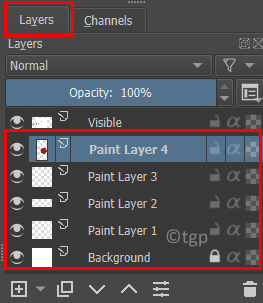
Haga clic con el botón derecho en una capa y seleccione Eliminar capa para eliminar una capa en particular.
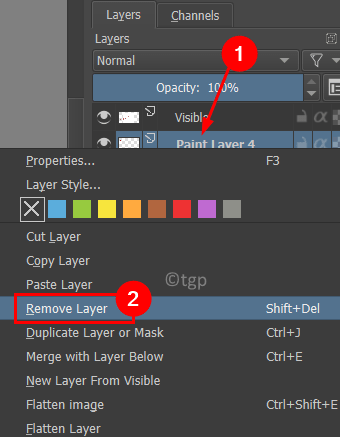
Método 2-Cambiar el tamaño del lienzo
1. Vaya al menú Imagen en la parte superior.
2. Seleccione la opción Cambiar tamaño de lienzo… .
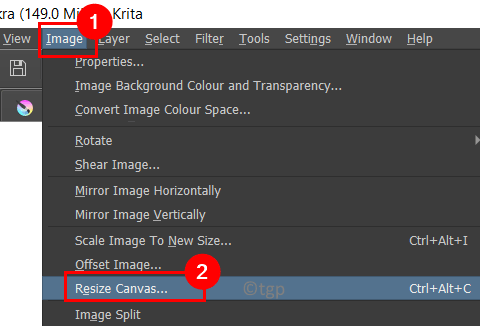
3. Si ha aumentado el tamaño de su lienzo, intente cambiar el tamaño a un valor más bajo para mejorar el rendimiento. Por ejemplo, si está utilizando 6000 X 6000, puede reducirlo a 3000 X 3000 o un valor mucho menor.
4. Seleccione la casilla junto a Restringir proporciones para que la altura y el ancho se mantengan en proporción entre sí.
5. Haga clic en Aceptar. Reinicie Krita para ver si el rendimiento ha mejorado.
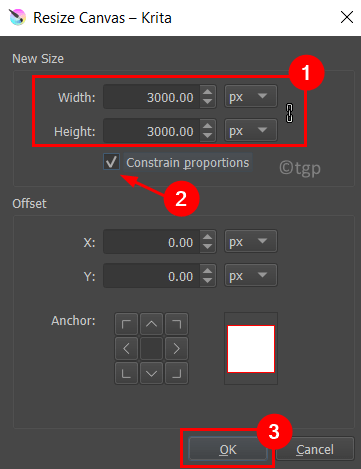
Puede establecer el tamaño del lienzo al principio mientras crea un nuevo archivo siguiendo los pasos a continuación.
1. Seleccione el menú Archivo y elija Nuevo…
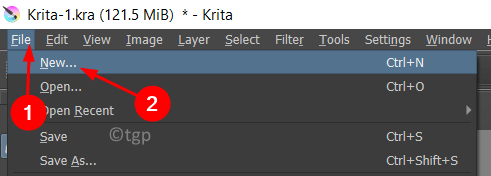
2. En la pestaña Documento personalizado , cambie las Dimensiones (alto y ancho) en Tamaño de imagen .
3. En la parte inferior de esta ventana, puede ver cuánta RAM tomará una sola capa de pintura del tamaño establecido por usted.
4. Una vez que haya configurado según sus requisitos, haga clic en Crear .
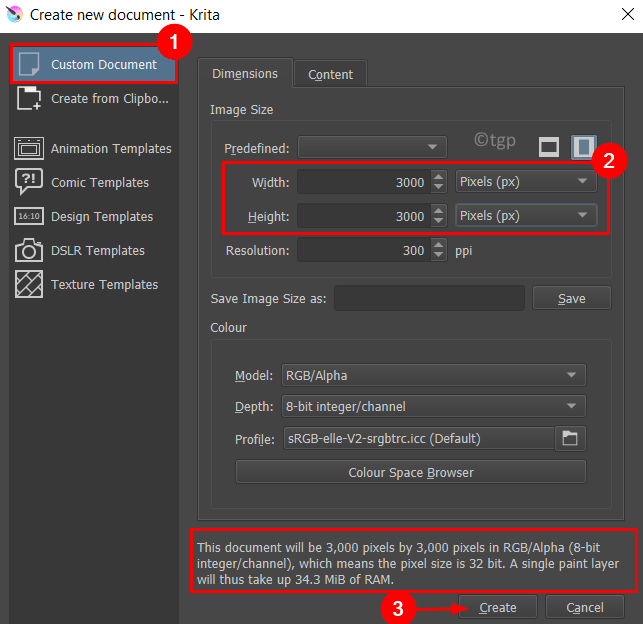
Método 3-Aumentar/Disminuir el uso de RAM
1. Vaya al menú Configuración y elija Configurar Krita…

2. Seleccione la pestaña Rendimiento a la izquierda en la nueva ventana que aparece.
3. En la pestaña General , puede cambiar el Límite de memoria , es decir, el espacio de RAM/memoria que le dará a Krita para usar en su pintura.
4. Aumente el límite de memoria, pero asegúrese de mantener al menos 2 GB reservados para su sistema, de lo contrario, su sistema no tendrá suficientes recursos para funcionar correctamente cuando haya otras aplicaciones abiertas.
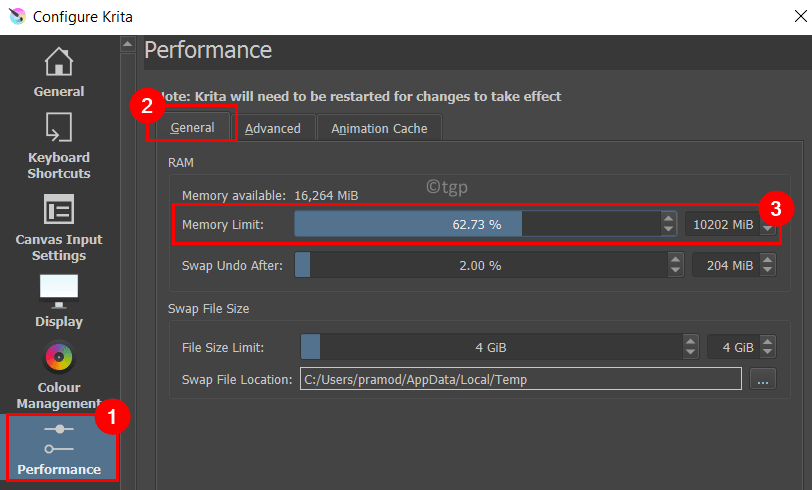
5. Si tiene una CPU AMD , vaya a la pestaña Avanzado y marque la casilla junto a Deshabilitar todas las optimizaciones vectoriales (para AMD CPU) .
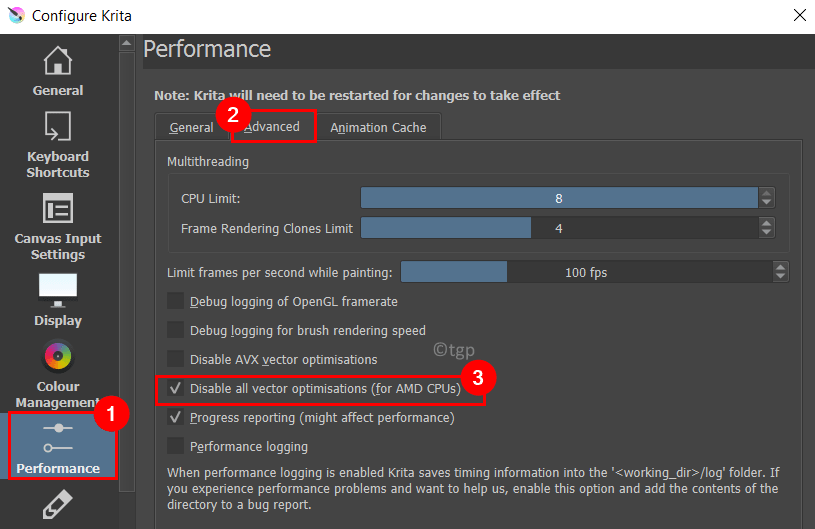
5. Haga clic en Aceptar . Reinicie Krita.
Compruebe si esto ayudó a mejorar el rendimiento de Krita.
Método 4: Cambiar la aceleración de los gráficos del lienzo
1. Haz clic en Configuración en la parte superior. Seleccione Configurar Krita…
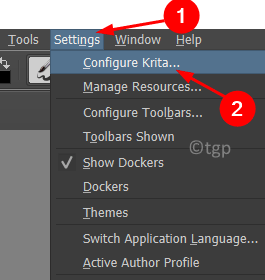
2. Vaya a la pestaña Pantalla .
3. Si está utilizando gráficos más antiguos o algunos gráficos integrados (donde la GPU es parte del procesador), en Aceleración de lienzo desactive la opción Aceleración de gráficos de lienzo desmarcando it.
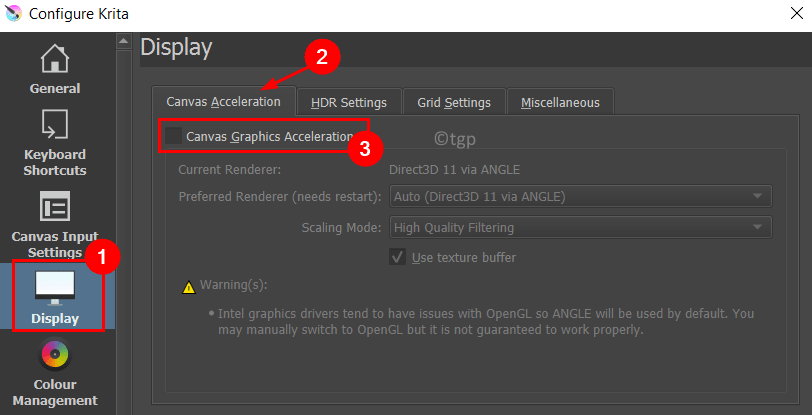
4. En el caso de una versión de gráficos más reciente o gráficos discretos, haga clic en el menú desplegable junto a Modo de escala y seleccione Filtro bilineal o Vecino más cercano para reducir la escala. Haga clic en Aceptar .
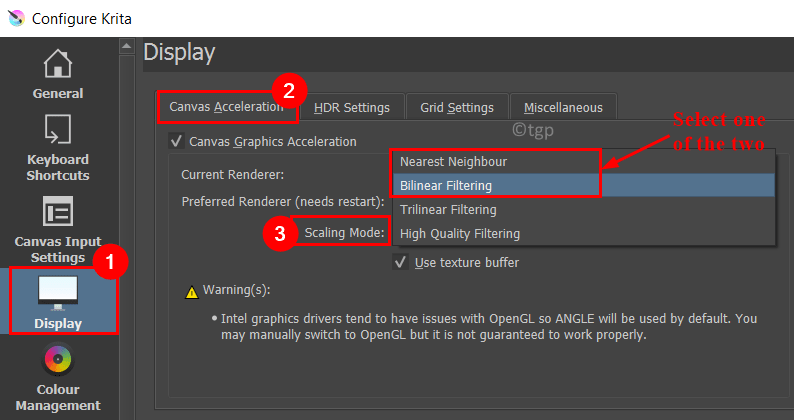
5. Reinicia tu sistema. Ejecute Krita y compruebe si Krita se está ejecutando más rápido que antes o si todavía hay un retraso.
Método 5-Reducir la velocidad de fotogramas
1. Haga clic en Configuración-> Configurar Krita…
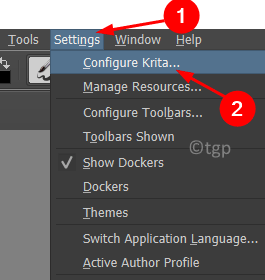
2. Vaya a Performace y seleccione la pestaña Avanzado .
3. En la opción de Limitar fotogramas por segundo mientras pinta , reducirlo a 60 fps o 30 fps ayudará a Krita a utilizar menos recursos del sistema.
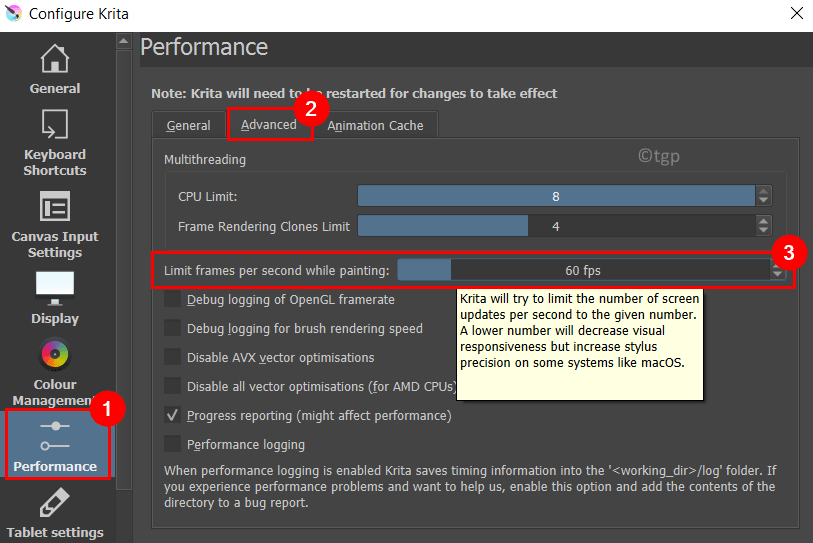
4. Haga clic en Aceptar . Reinicie Krita y compruebe si está teniendo una experiencia fluida al usar la aplicación
Gracias por leer.
Su aplicación Krita ahora debe estar funcionando mucho mejor sin ningún lag después de probar los métodos mencionados anteriormente. Comente y háganos saber la solución que funcionó para usted.
Un ingeniero de software convertido en un educador con una vasta experiencia docente en universidades. Actualmente trabajando en mi pasión por la escritura.